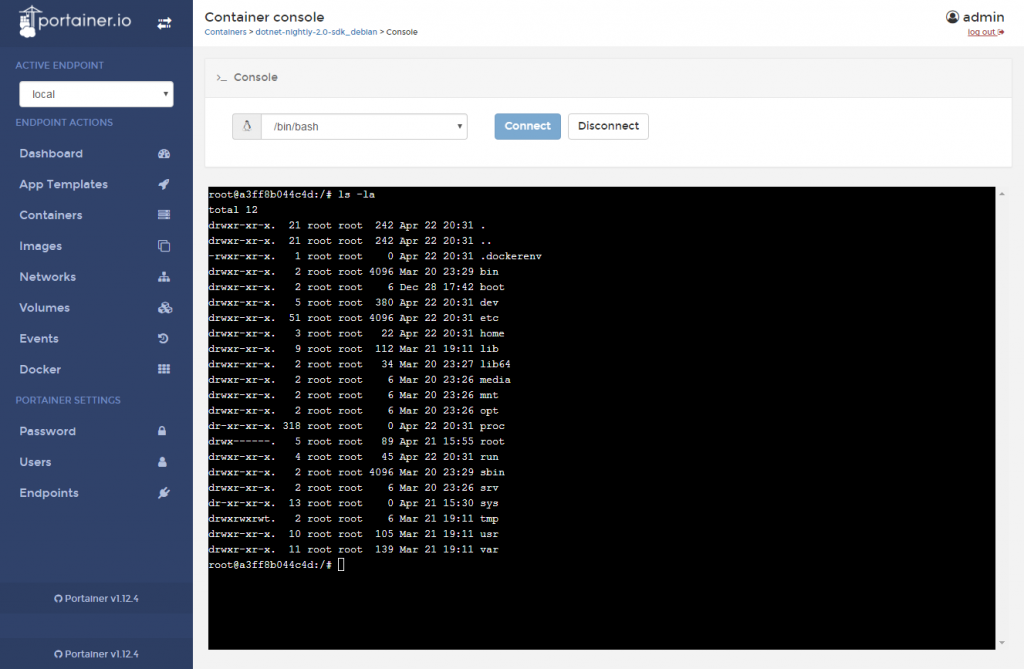Introduction
.NET Core 2.0 PreviewとVisual Studio Codeでコンソールアプリをつくる Linux準備編にて、Portainerを経由し、Dockerで、
- debianベースの.NET Core 2.0 Preview SDKのImageをPull
- コンテナの作成
を実行しました。
今回は.NET Coreでソースのビルドと実行を行います。
コンソールに接続
Portainerで前回作成したコンテナの詳細画面に遷移します。
Container StatusにConsoleというリンクがあるのでクリックします。
そうすると、Container consoleという画面に遷移します。
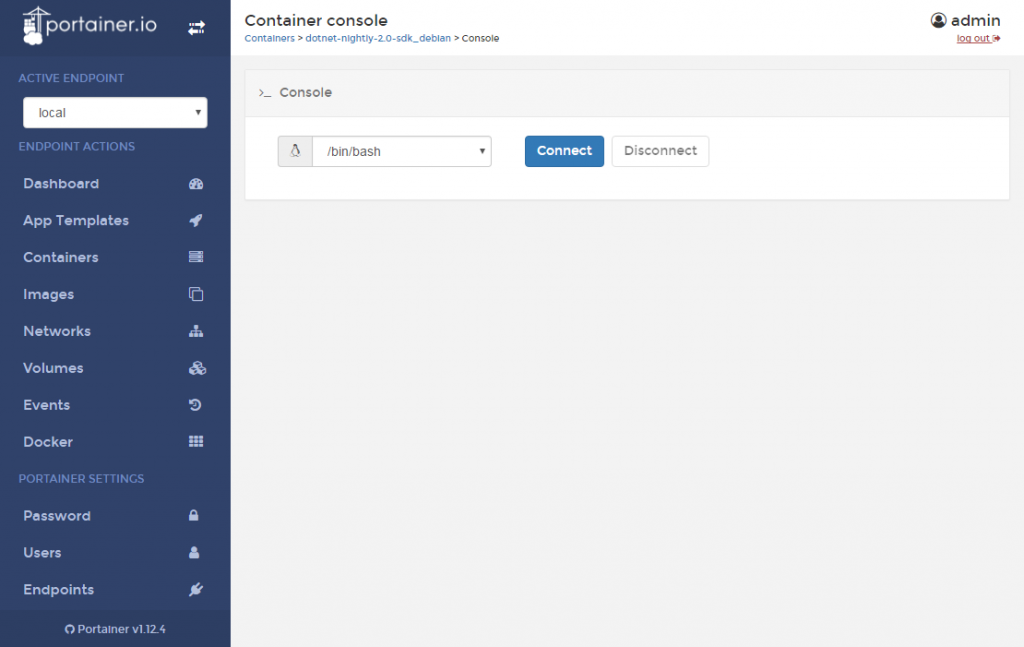 ここで、ペンギンアイコンのコンボボックスを開くと、**/bin/sh** と /bin/bash を選べます。
ここで、ペンギンアイコンのコンボボックスを開くと、**/bin/sh** と /bin/bash を選べます。
今回は/bin/bashを選んで、Connect をクリックすると、黒い背景のコンソールが出現します。
ここで、ls -la と入力してEnterキーを叩きます。
きちんとコンテナ内につながっているようです。Portainer経由でコンテナに接続もできます。凄い。
次に、cd home/Projectsと叩きます。
コンテナ作成時にマッピングしたディレクトリです。きちんと移動したことがわかります。
dotnet
コンテナに繋がっていることがわかったので、.NET Coreが利用できることを確認し、ビルドと実行を行っていきます。
まず、dotnet –info と入力します。
1 | dotnet --info |
.NET Core 2.0 previewがインストールされている、debianであることが確認できました。
ここまでくれば、あとは前々回と同じく、Hello, world!! を表示するコンソールを作り、ビルド、実行します。
1 | dotnet new console |
実行できました。
Docker環境でも.NET Coreを動かせることを証明できました。